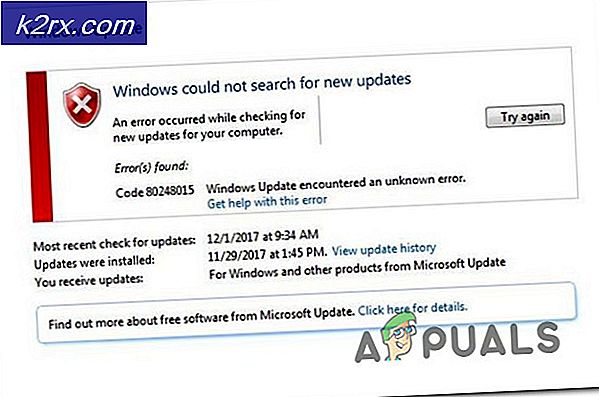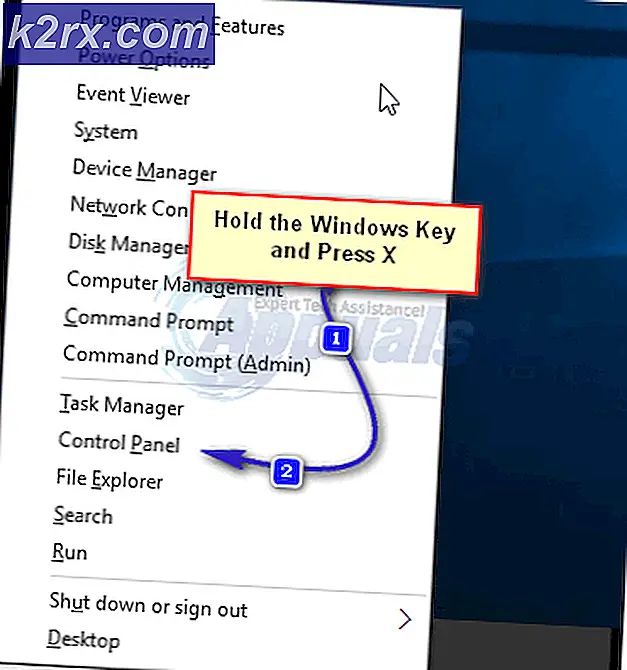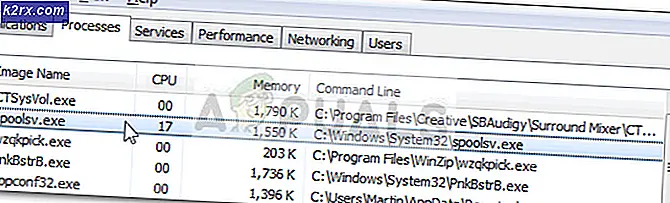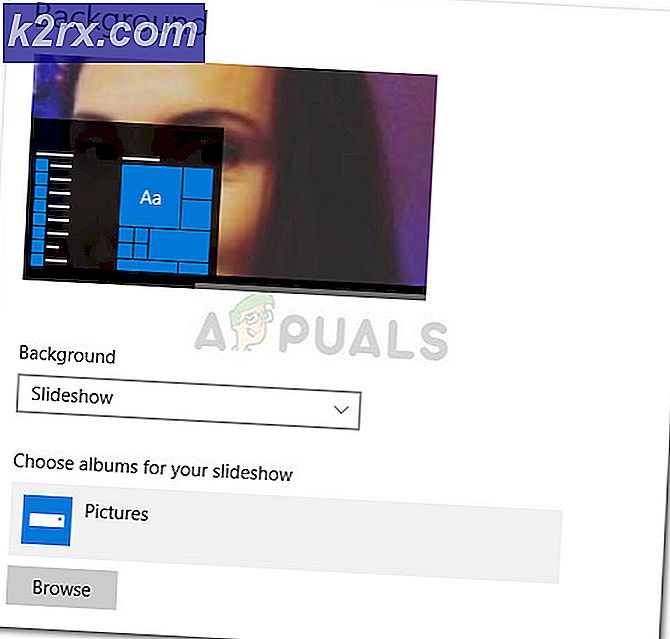Sådan Root Motorola Moto G5 og G5 Plus
Motorola introducerede sine mellemstore G5 og G5 Plus-telefoner tidligere i 2017, og de er temmelig fantastiske telefoner til pengene. Desværre lader Motorola bootloaders på næsten alle deres enheder, men kyndige Android entusiaster finder altid en måde.
TWRP har ikke lavet en officiel udgivelse endnu for denne enhed, så denne vejledning vil udnytte en uofficiel TWRP 3.1.0.0, og rod med Magisk i stedet for SuperSU. Mange brugere bekræfter denne metode som værende, så denne vejledning fører dig gennem de nødvendige trin. God rooting!
Påkrævede filer:
Motorola USB-drivere til pc
no-Verity-opt-kryptere-5.1
Magisk v11.6 | Spejl
TWRP Recovery
Minimal ADB og Fastboot (se Sådan installeres ADB på Windows)
Sådan låser du Bootloader til Moto G5 og G5 Plus
Advarsel: Husk altid, at oplåsning af din bootloader vil slette dine brugerdata, så sikkerhedskopier alt vigtigt, før vi begynder.
PRO TIP: Hvis problemet er med din computer eller en bærbar computer / notesbog, skal du prøve at bruge Reimage Plus-softwaren, som kan scanne lagrene og udskifte korrupte og manglende filer. Dette virker i de fleste tilfælde, hvor problemet er opstået på grund af systemkorruption. Du kan downloade Reimage Plus ved at klikke her- Først skal vi aktivere udviklerindstillinger på din telefon. Gå til Indstillinger> Om> tryk på Bygg nummer 7 gange. Gå nu ind i Udviklerindstillinger og aktiver USB-fejlfinding og OEM-oplåsning.
- Når du nu har antaget, at du allerede har installeret Motorola USB-drivere og ADB på din computer, skal du åbne en ADB-terminal (Skift + Højreklik i ADB-mappen og Åbn kommandolinduet her).
- Slut din telefon til din pc via USB-kabel, og skriv ind i ADB-terminalen:
adb genstart bootloader - Nu skal vi sikre os, at ADB kan kommunikere med telefonen i hurtigstartstilstand, så skriv ind i terminalen:
fastboot-enheder - Du skal se din telefons serienummer returneret i terminalprompten. Hvis der ikke vises noget, så prøv at geninstallere USB-driverne på din pc. Men hvis din enhed vises, skal du skrive ind i terminalen:
fastboot oem get_unlock_data - Nu skal terminalen vise en stor streng (som skærmbilledet). Kopier hele strengen med Højreklik> Markér> Markér strengen med Shift + mus trækker for at fremhæve, og kopier derefter til Notepad.
- Nu skal vi anmode om en oplåsningsnøgle fra Motorola. Gå til webstedet Motorola Unlock Request, log ind med Google eller Motorola ID, og indsæt strengen fra tidligere til tekstfeltet. Klik nu på Kan min enhed blive låst op?
- Du får en Request Unlock Key-knap, så kontroller jeg Jeg accepterer og klik på anmodningsknappen. Du vil blive sendt til din unlock-nøgle. Når du har låsenøglen, skal du gå tilbage til ADB-terminalen og skrive:
fastboot oem låse op xxxxxx
^ Erstat xxxxx med din oplåsningsnøgle. - Din bootloader bliver låst op, og din telefon bliver formateret under processen .
Sådan installeres TWRP på Moto G5 og G5 Plus
- Da telefonen blev formateret under oplæsningsprocessen for bootloader, skal du genaktivere USB Debugging og OEM Unlocking fra Developer Options. Så fjern din telefon fra din pc og gør det, og tilslut derefter telefonen til din pc igen.
- Genstart enheden igen i bootloader-tilstand igen (husk: ADB genstart bootloader ).
- Nu antages du at downloade TWRP filen ovenfra og gemte den på dit skrivebord, er det tid til at blinke det til din telefon. Flyt TWRP-filen til din vigtigste ADB-mappe (hvor du højreklikede og åbnet terminalen tidligere), og skriv ind i terminalen:
fastboot flash recovery xxxxxxx.zip
^ Udskift xxxxx med filnavnet, fx twrp_cedric.zip for G5 og twrp_potter.zip til G5 Plus. - Nu, når det er færdigt med at blinke, må du ikke genstarte din enhed ved hjælp af tænd / sluk-knappen. Genstart direkte til TWRP-gendannelse ved hjælp af ADB-kommando:
hurtigstart boot recovery.img - Så når du er i TWRP, skal du gå til dekrypterings- / data-skærmen, trykke på Annuller og Stryg for at tillade ændringer, når du bliver bedt om det. Gå nu til Tør, og træk derefter til Factory Reset.
- Nu skal du gå til hovedmenuen i TWRP og trykke på Reboot, og genstart derefter til Recovery. Installer ikke SuperSU, hvis du bliver spurgt.
- Din telefon genstarter tilbage til TWRP, så nu kan vi starte rooting processen.
Sådan Root Moto G5 og G5 Plus
- Fra inde TWRP, gå til Mount og vælg MTP. Kopier standard-opt-encrypt-5.1.zip og Magisk-v11.6.zip til telefonens opbevaring.
- Gå nu tilbage til TWRP hovedmenu og vælg Installer. Vælg den ikke-verity-opt-encrypt fil og sveip for at blinke den, og genstart derefter til System, når den er færdig.
- Når din telefon er færdigstart, skal du starte den igen i TWRP-opsving og blinke Magisk .zip ved hjælp af samme procedure, og genstart derefter systemet igen.
- Når du er i Android-systemet, skal du åbne Magisk-appen og opdatere den til den nyeste version, når du bliver bedt om det. Det er det!
PRO TIP: Hvis problemet er med din computer eller en bærbar computer / notesbog, skal du prøve at bruge Reimage Plus-softwaren, som kan scanne lagrene og udskifte korrupte og manglende filer. Dette virker i de fleste tilfælde, hvor problemet er opstået på grund af systemkorruption. Du kan downloade Reimage Plus ved at klikke her